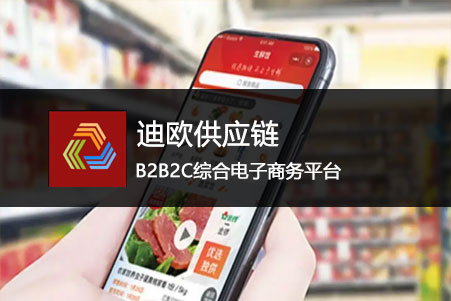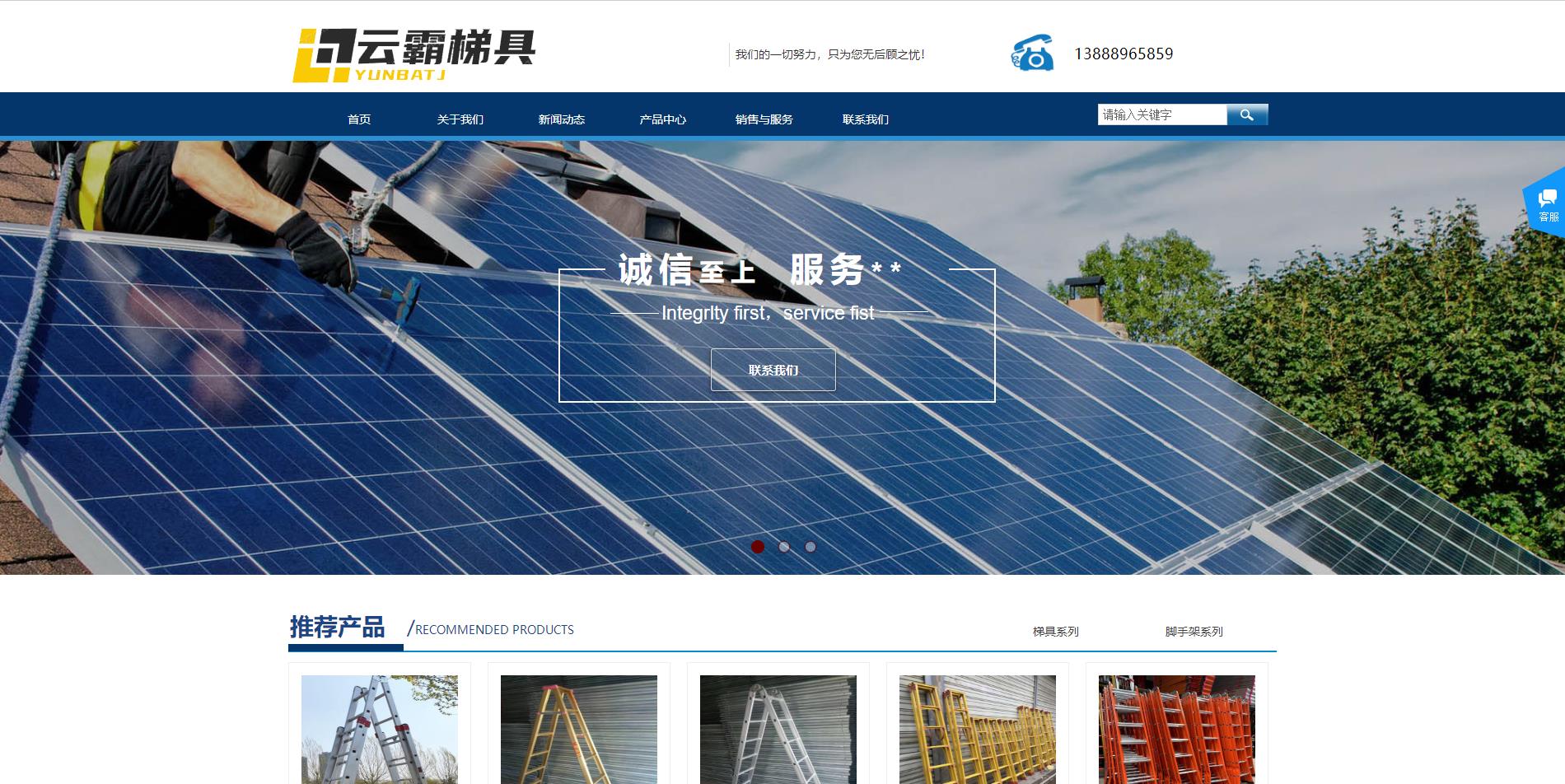Web开发经验谈之F12开发者工具/Web调试
发表时间:2016-11-8
发布人:葵宇科技
浏览次数:50
一、Firefox 插件之 Firebug, 火狐调试利器【初学必备】
为什么要第一个提到火狐呢?因为啊,这东西确实是太方便了,刚开始接触开发那会儿,根本都不知道调试,只是凭着感觉去做事。后来看到有人在用Firefox 的 Firebug,一下就爱上了,原因如下。优点:1 中文;2 直观;3 定位超级快!缺点:1 插件每次都需要重新下载;2 每次都要重新启用才可以使用各种调试功能。
下面我们先看几个主要功能模块截图,稍后稍细作解析!
. 控制台

.. 脚本调试

… 网络收发状况查看
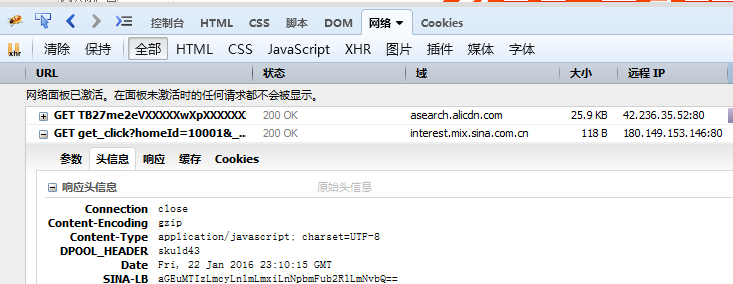
里面主要用到的功能是,1. 控制台,可心直观的看到一些页面的基本情况,如上图所示的错误信息,以及一些ajax的请求,很轻松的点开就可看到访问的参数等等,基本上通过这里的调试,可以给你省去30%~40%的错误了;2. 脚本页,如果js脚本比较复杂,那页面js单步调试等功能就很有必要了,Firebug中有一个很好的搜索功能@多文件搜索,也就是说,你只要能说出其个别的关键词,他就可以帮你找到具体在哪个脚本页面哪一行。3. 网络功能,用于查看各个页面的具体请求情况很方便,用于定位哪个节点是否出问题是必须的,当然,多了解一点http协议对于这一块的理解还是很有好处的。
二、Google Chrome 之F12自带控制台【水平的进阶】
Google作为W3C标准制定者之一(好像是的),是个绝对的W3C标准支持者,因此对于很多的标准属性,在chrome都有很好的展现。但是有一点让人很困惑,那就是整个页面都是英文,描述也和咱中国人的习惯不太吻合,所以适合用于进阶却不适合用于初学,适合用于英语水平稍好点的同学(当然了,看习惯也就都一样了)。优点:1 浏览器自带;2 官方标准适合自己写标准语法;3 功能齐全;4 控制台调试非常方便几乎可以当作一个简单的帮助文档来使用!缺点:如前所述!
下面先看几个截图,稍后细作讲解!
. 页面元素查看
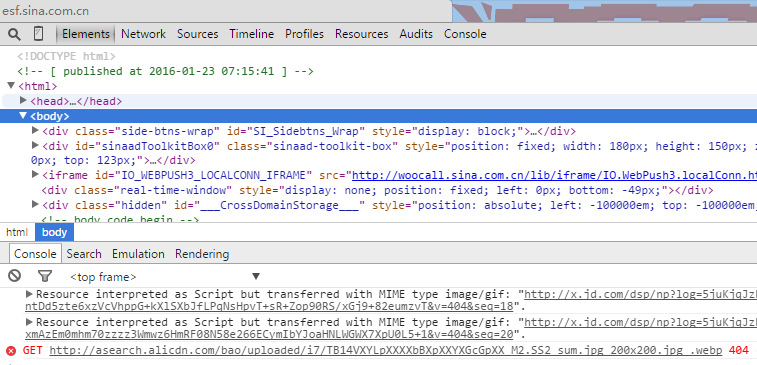
.. 网络状况查看
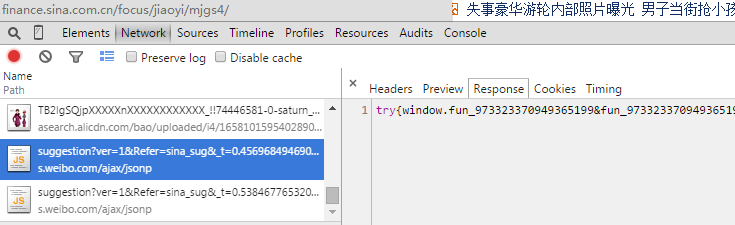
… 资源使用情况(脚本调试)
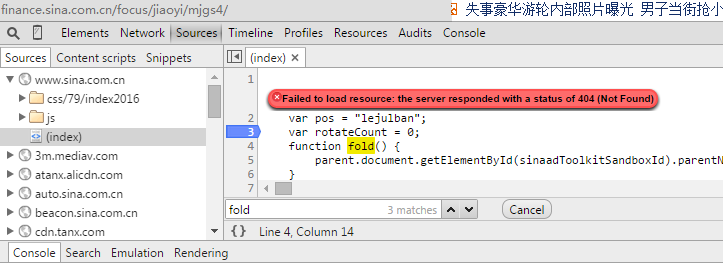
…. 控制台临时运行
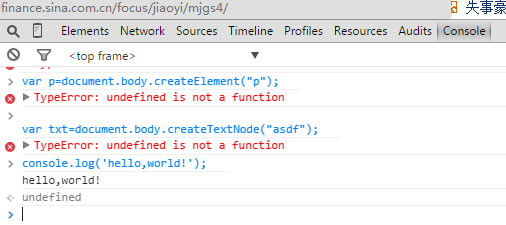
作为一个经验稍微丰富点的开发人员,我认为chrome的调试是必备的,虽然有很多乱七八糟的英文,但我们还是可以克服的嘛,而且他功能特别齐全。基本功能和火狐的firebug差不多,不同的只是一个展现方式的不一样,那我就说几个特殊的或者前面没有说到的点好了。1. 很方便地动态编辑html元素,从而避免反复改代码调试的工作,同理于css样式的编写。写html页面我有一个不成熟想法:其实我不会写什么页面,我不过知道几个标签html,div,span和几个css名称display,position,font-size,然后我就不停在浏览器控制台里猜测各种想法,然后复杂的效果就出来了;2. 作为脚本调试,我本人还没有习惯chrome的调试方式,不支持多文件搜索,这对于包含文件很多的地方并不是好事,不过你可以把所有的资源都打开,这时候再搜索就可以给你定位了;3. 适应他的网络查看工具(点击链接后具体信息在右边展示,时间轴根据情况适当隐藏);4. 多利用控制台写一些尝试操作,对于已经加载了的全局变量,你可以直接在控制台使用,如要查看某元素高度,('#ele').height();这里的'’就是文档中已经加载的jquery变量。5. 其他一些优化工具可以尝试使用!(哈哈,我只是看并不用)
三、IE 工具之 httpwatch 【看个人喜好了】
其实,我基本上不会用IE去调试代码的了,但是作为一个知名度不低的浏览器,以及名声赫赫的httpwatch还是有必要了解一下的。优缺点自行判断,我就说两句就好。1. 功能强大,可以将访问日志导出,在另外的地方进行静态分析;2. 抓包,其实他就是干这个事的!3. IE的F12反正和其他的也差不多(我说的是高版本),简单搞搞就行,反正我仅仅用来调试兼容性问题!
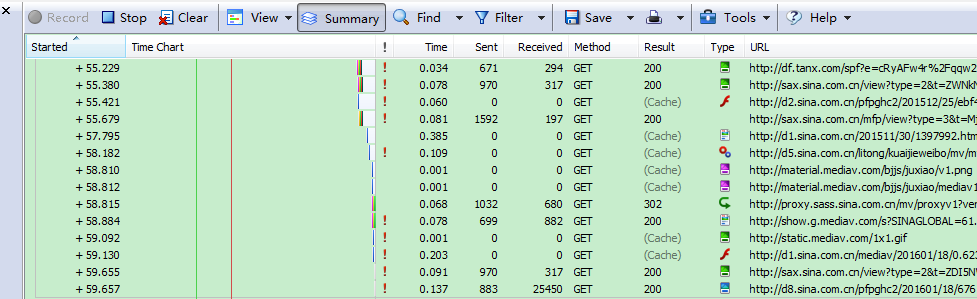
工欲善其事,必先利其器!只有有一个好的顺手的调试工具帮助你,你才能更快地进行你的工作。当然,你最好有一些基础理论知识,这对于你排查问题找方向会有很大的帮助!So, Debug your code, Debug yourself.
注:本文主要讲web控制台调试,看起来好像全是前端工作,但是其实往往是和后端紧密相连的!一个字,去了你就知道了!